Contenido
Inicio ” Windows 10 ” Cómo configurar gadgets de escritorio en Windows 10
Cómo configurar los gadgets de escritorio en Windows 10
29
![]() RECOMENDADO:>Click>
RECOMENDADO:>Click>
Métodos y pasos para configurar gadgets de escritorio en Windows 10. – Puede que le guste el medidor de batería de los gadgets de escritorio, el reloj digital, la calculadora e intente añadirlos a su Windows 10. Pero se da cuenta de que estos gadgets no funcionan en Windows 10, a diferencia de las ediciones anteriores de Windows. Pocos sitios de desarrolladores y drogadictos de terceros proporcionan aplicaciones que tengan widgets fantásticos y una barra lateral similar a la de los gadgets incorporados anteriormente. Así que usted puede descargar estos absolutamente gratis desde allí para mejorar el aspecto y la utilidad de su escritorio.
Windows 7 permitía llevar los Gadgets al Escritorio en un entorno atractivo para los usuarios, pero Windows 8.1 y ahora en 10these se volvieron inaccesibles. Debido a la seguridad y al aumento de las vulnerabilidades, se eliminaron de las versiones más recientes de Windows, aunque puede obtener gadgets de escritorio para instalar Windows 10 en línea muy fácilmente desde unos pocos sitios web.
Establecer gadgets de escritorio en Windows 10
A los usuarios les gustan los Gadgets de máxima utilidad y mínimo tamaño para que puedan personalizar sin gastar menos espacio. Así que aquí en esta guía, nos referimos a algunos lugares que podrían satisfacer sus necesidades. Además, también verá los pasos para configurar gadgets de escritorio en Windows 10, como medidor de batería, reloj digital, calendario, calculadora, conversor de divisas, reproductor de música, marco de fotos.
8GadgetPack
Después de leer su nombre se puede asumir que la aplicación aquí será compatible con Windows 8. Sin embargo, el sitio del desarrollador ha actualizado completamente los gadgets de escritorio y los ha hecho trabajar en Windows 10, además, en Windows 10 después de la actualización de aniversario.
Establecer gadgets de escritorio en Windows 10 con8GadgetPack
Paso 1 – Vaya a8GadgetPack y descargue Gadgets de escritorio para Windows 10 desde Sidebar. Esta aplicación es la versión isv21.0 y le ofrece 51 gadgets diferentes absolutamente gratis.
Paso 2 – Una vez completada la descarga, haga doble clic en 8GadgetPackSetup.msi .siga las instrucciones de instalación para realizar la instalación de8GadgetPack.
Paso 3 : verá los gadgets del escritorio en el extremo derecho de la pantalla inmediatamente después de completar la instalación. Haga clic con el botón derecho en el escritorio y seleccione Gadgets para iniciar la aplicación.
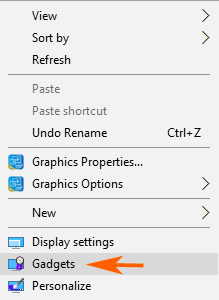
> Paso> – En la aplicación8GadgetPack, verá azulejos de gadgets de escritorio en 3 páginas. Haga clic en la flecha y vaya a la página siguiente para ver todos los gadgets como 7 Sidebar.agenda, All CPU meter, Calendar, Clipboarder, y mucho más. Ahora haga doble clic o arrastre y suelte una ficha que desee definir como gadget.
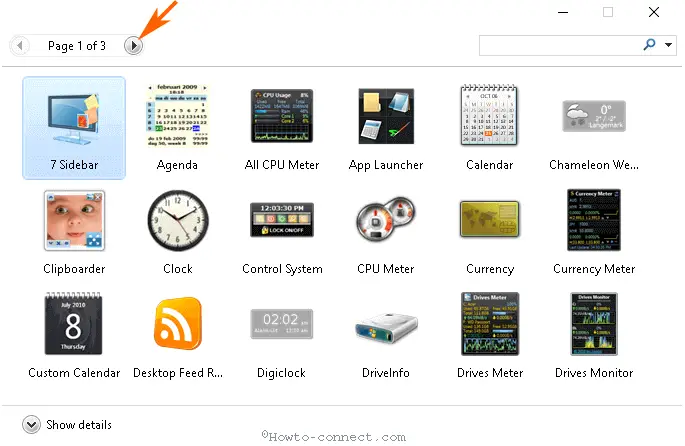
> Paso> – Para eliminar a alguien, debe hacer clic con el botón derecho en el gadget y seleccionar Cerrar gadget .
Paso 6 : si encuentra algún error en los gadgets del escritorio, puede instalar y reinstalar8GadgetPack. Para ello, es necesario ejecutar una herramienta de mudanza.
Gadgets revividos
Gadgets Revivido es otra herramienta para configurar gadgets de escritorio en Windows 10. Este software permite añadir Batería, calculadora, Calendario, reloj, etc. Puede descargar esta aplicación de forma muy sencilla ya que su tamaño es de sólo 4,7 MB.
Establecer gadgets de escritorio en Windows 10Utilizando gadgets revividos
Paso 1 – Una vez que haya descargado el software de los gadgets del escritorio, extraiga y haga doble clic sobre él. La configuración le pedirá que seleccione el idioma para iniciar la instalación. Seleccione el correcto en el menú desplegable y haga clic en OK .
Paso 2 – Siga las instrucciones dadas por el archivo de instalación para completar la instalación.
Paso 3 – La aplicación aparece en su escritorio y usted ve 8 azulejos diferentes aquí. Haga clic con el botón derecho en el escritorio y seleccione Gadgets en la lista de opciones para habilitar theGadgets Revived.
Paso 4 : vea rápidamente algunos gadgets de aspecto bonito adyacentes al extremo derecho del escritorio.
Paso 5 – Para añadir uno nuevo, arrastre una tesela del gadget al extremo derecho donde aparece la barra lateral del gadget y sáquela. También puede hacer doble clic en el mismo. Notará que el nuevo está configurado en el lugar donde ha dejado de fumar.
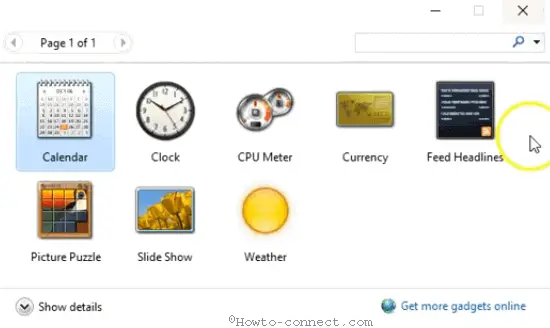
> Paso> – Si quieres añadir un gadget de escritorio desde las baldosas, ve al proyecto y haz clic en la imagen que quieras descargar.
Paso 7 : haga clic en el instalador que ha descargado y verá que el gadget se agrega a la barra lateral.
A veces, los gadgets del escritorio no funcionan después de que se produce el problema de actualización de Windows. Si obtiene el mismo tipo de error, simplemente desinstale el software del gadget y vuelva a instalarlo.
Conclusión
Esperamos que lo hagaConfigure los gadgets de escritorio en Windows 10 una vez que haya seguido estos métodos y pasos. Los gadgets son bastante geniales y definitivamente te sentirás orgulloso de usarlos.
<img src="





